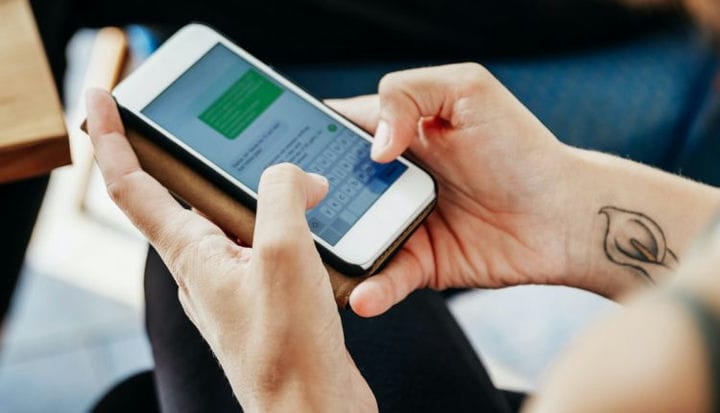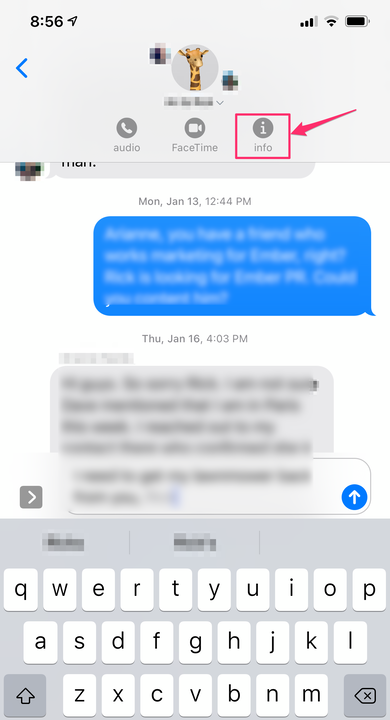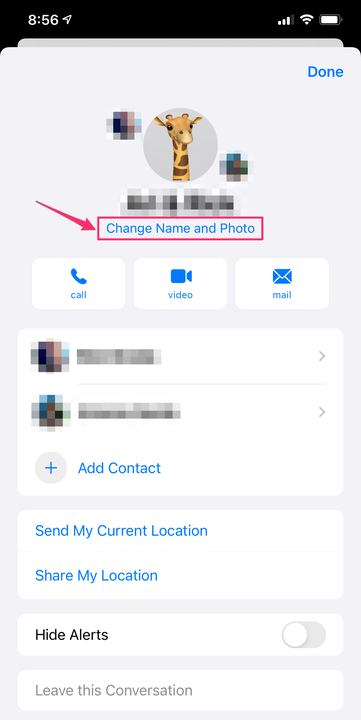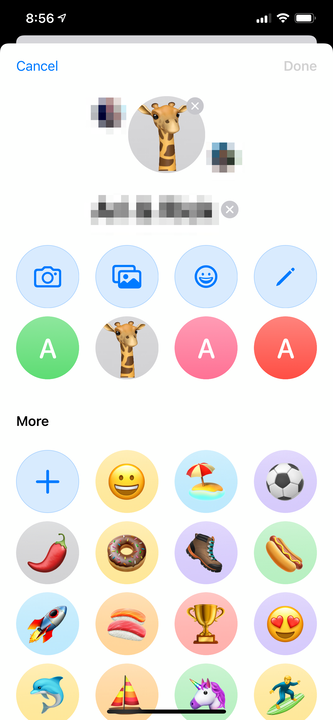Cómo configurar una foto para chats grupales de mensajes en iPhone
- Puede configurar una foto como icono para los chats grupales de Mensajes en un iPhone con iOS 14.
- También puede configurar un emoji, Memoji o texto para el ícono de chat grupal.
- Todos en la conversación deben usar iMessage para que esto funcione.
- Para configurar la imagen, toque la parte superior de una conversación, toque "información" y luego toque "Cambiar nombre y foto".
A partir de iOS 14, ahora tiene algunas formas nuevas de personalizar conversaciones grupales en la aplicación Mensajes de iPhone. Si usa conversaciones grupales con frecuencia para mantenerse en contacto con amigos, familiares o compañeros de trabajo, por ejemplo, puede asignar una foto de grupo o emoji únicos.
Solo puede configurar fotos grupales para mensajes en los que todos los miembros usan iMessage; si incluso una persona no usa iMessage, no puede configurar una imagen.
Cómo configurar una foto para chats grupales de Mensajes en un iPhone
1. Abra la aplicación Mensajes y abra una conversación existente.
2. Toca los nombres de la conversación en la parte superior de la pantalla. Debería ver la barra de título expandirse.
3. Toque "información".
Toque los nombres en la conversación en la parte superior de la pantalla para ver el botón de información.
4. En la página de detalles de la conversación, toque "Cambiar nombre y foto".
Elija "Cambiar nombre y foto" para seleccionar una imagen para su conversación.
5. Configure la imagen del grupo con cualquiera de las herramientas de esta pantalla: puede tomar una foto, elegir una imagen de su galería de fotos, agregar un emoji, configurar un Memoji o incluso escribir un nombre. Cuando haya terminado, toque "Listo". Todos en el grupo deberían tener la nueva imagen encima de su conversación.
Seleccione cualquier tipo de imagen o emoji que desee.